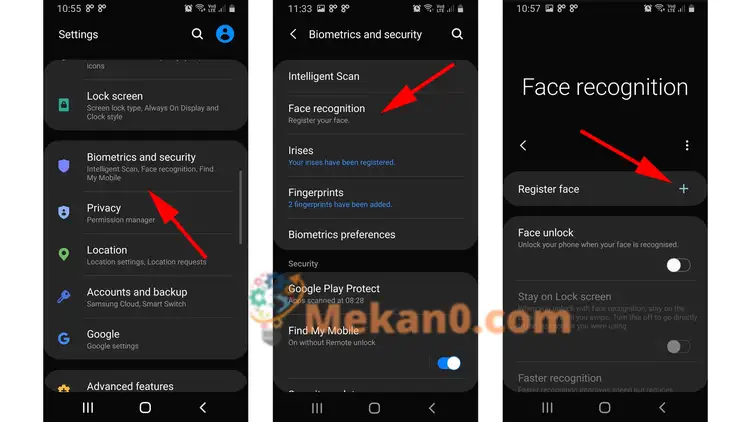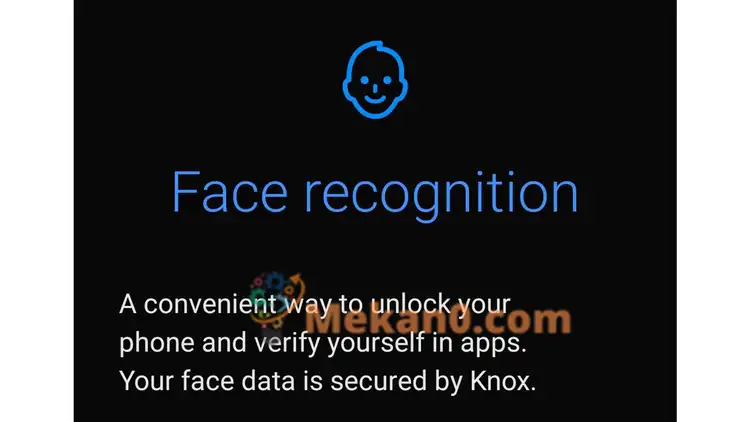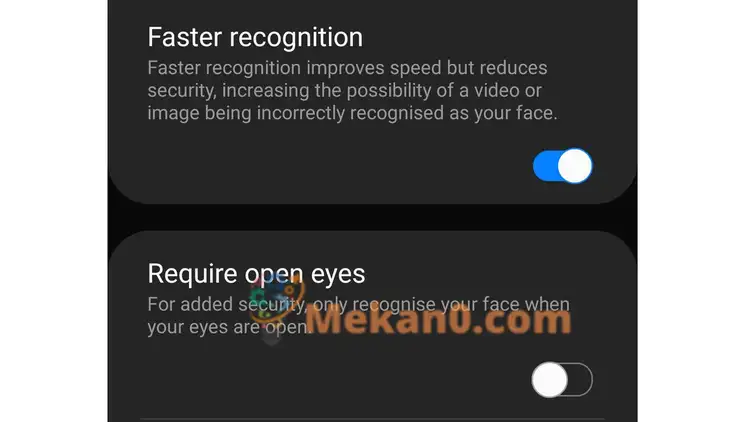Nhiều điện thoại Android cho phép bạn mở khóa chúng chỉ bằng khuôn mặt của mình. Chúng tôi chỉ cho bạn cách thiết lập nó và tại sao bạn có thể không muốn.
Những chiếc iPhone mới nhất của Apple có thể dựa trên công nghệ Face ID thay vì cảm biến vân tay, nhưng hầu hết các điện thoại thông minh Android cũng có khả năng tương tự. Chúng tôi hướng dẫn bạn cách tìm cài đặt mở khóa bằng khuôn mặt và bật tính năng này.
Bạn có Face ID Android không?
không chính xác. Face ID là thương hiệu của Apple dành cho ứng dụng nhận dạng khuôn mặt. Nó được sử dụng để mở khóa điện thoại chỉ bằng cách nhìn vào camera trước. Các nhà sản xuất Android cũng cung cấp công nghệ nhận dạng khuôn mặt, nhưng tên gọi có thể khác nhau giữa các thiết bị.
Tuy nhiên, một điểm khác biệt rất quan trọng là iPhone sử dụng cảm biến XNUMXD để kiểm tra nhiều điểm trên khuôn mặt của bạn để đảm bảo rằng đó thực sự là bạn chứ không chỉ là một bức ảnh của bạn. Hầu hết các điện thoại Android đều sử dụng camera selfie của riêng chúng để nhận dạng khuôn mặt và bạn có thể bị đánh lừa bởi một bức ảnh. Ngoài ra, tính năng nhận dạng khuôn mặt vẫn hoạt động trong bóng tối, nhưng máy ảnh thông thường sẽ không thể nhìn thấy bạn trong điều kiện ánh sáng yếu hoặc khi trời tối hoàn toàn.
Vì vậy, sử dụng phương pháp này để mở khóa điện thoại của bạn không an toàn hoặc thuận tiện như bạn mong muốn. Bạn có thể muốn tiếp tục sử dụng vân tay, mã PIN hoặc mật khẩu để giữ an toàn cho điện thoại của mình.
Nhưng nếu bạn vẫn muốn dùng thử, đây là cách để tìm hiểu xem điện thoại của bạn có hỗ trợ Mở khóa bằng khuôn mặt hay không.
Thiết lập nhận dạng khuôn mặt trên Android
Nếu bạn có một thiết bị có khả năng nhận dạng khuôn mặt, hãy mở Cài đặt Sau đó, tìm phần có tên như الأمان hoặc trong trường hợp của điện thoại Samsung (như chúng tôi sử dụng ở đây), Sinh trắc học và bảo mật . Đây thường là nơi bạn đặt mật mã và vân tay, một lần nữa tùy thuộc vào thiết bị của bạn.
Tại đây, bạn sẽ thấy một tùy chọn để tìm hiểu về những khuôn mặt hoặc một cái gì đó tương tự. Chọn tùy chọn này, xác nhận mật mã hoặc mẫu hiện tại của bạn, sau đó tìm kiếm đăng ký khuôn mặt Hoặc một lần nữa bất cứ điều gì tương tự. Nhấp vào đây và bạn sẽ được đưa qua quá trình ánh xạ khuôn mặt của mình vào dữ liệu bảo mật của điện thoại. Nếu bạn đeo kính, hãy đảm bảo rằng bạn đeo chúng cho đến khi được yêu cầu tháo kính, vì đây là chế độ xem mà điện thoại của bạn sẽ nhìn thấy hầu hết thời gian.
Bạn sẽ cần nhìn thẳng vào máy ảnh để cảm nhận các tính năng của mình và nếu có thể, hãy cố gắng ở trong một căn phòng đủ ánh sáng để thiết bị quang học có thể nhìn thấy bạn rõ ràng. Trong một số trường hợp, bạn sẽ được yêu cầu di chuyển đầu theo chuyển động tròn để camera có thể tạo ra bản ghi chi tiết hơn về vẻ ngoài tuyệt vời của bạn. Khi hình ảnh hoàn thành, điện thoại của bạn sẽ cho bạn biết.
Một số thiết bị sẽ cung cấp một tùy chọn Thêm giao diện thay thế . Điều này cải thiện phạm vi nhận dạng khuôn mặt vì bạn có thể mỉm cười, cau mày hoặc vẽ bất kỳ số lượng khuôn mặt nào mà bạn sử dụng thường xuyên trong ngày.
Nếu bạn lo lắng về bảo mật và ý tưởng sử dụng video hình ảnh khuôn mặt của bạn để truy cập vào điện thoại của mình, có một số cài đặt bổ sung mà bạn có thể điều chỉnh để tăng độ chính xác của nhận dạng khuôn mặt. Hãy nhớ rằng có thể có một chút khác biệt về địa chỉ, tùy thuộc vào điện thoại của bạn.
Yêu cầu của đôi mắt mở Rất quan trọng, vì điều đó có nghĩa là không ai có thể mở khóa điện thoại của bạn khi bạn đang ngủ hoặc nếu bạn lấy điện thoại ra khỏi tay và chỉ vào mặt mình. Nhận dạng nhanh chóng Đó là một điều khác mà bạn nên suy nghĩ. Khi bật, cài đặt này có nghĩa là điện thoại của bạn sẽ nhìn lướt qua khuôn mặt của bạn trước khi mở khóa. Việc tắt tính năng này sẽ khiến thiết bị có cái nhìn cân nhắc hơn, do đó làm chậm tốc độ mở khóa. Tất nhiên, bạn có thể tắt và bật chúng theo ý muốn, vì vậy có thể thử nghiệm để tìm ra cấu hình tối ưu phù hợp với nhu cầu bảo mật và tiện lợi của bạn.
Điều cuối cùng cần làm là quay lại phần nhận dạng khuôn mặt của cài đặt và đảm bảo rằng tùy chọn đã được bật mở khóa bằng khuôn mặt . Vậy là xong, bây giờ điện thoại Android của bạn sẽ có thể mở khóa mà không cần bất cứ thứ gì khác ngoài việc nhìn thấy khuôn mặt tươi cười của bạn.